Korygowanie błędu nadmiernej temperatury procesora
Niektóre elementy komputera nagrzewają się znacznie podczas pracy. Czasami takie przegrzania nie pozwalają na uruchomienie systemu operacyjnego lub na ekranie startowym wyświetlane są ostrzeżenia, na przykład "Błąd przekroczenia temperatury procesora" . W tym artykule opiszemy, jak zidentyfikować przyczynę takiego problemu i jak rozwiązać go na kilka sposobów.
Treść
Co zrobić z błędem "Błąd przekroczenia temperatury procesora"
Błąd "Błąd nadmiernej temperatury procesora" wskazuje, że procesor się przegrzewa. Ostrzeżenie jest wyświetlane podczas ładowania systemu operacyjnego, a po naciśnięciu klawisza F1 uruchamianie jest kontynuowane, ale nawet jeśli system operacyjny został uruchomiony i działa poprawnie, nie należy ignorować tego błędu.
Wykrywanie przegrzania
Najpierw należy się upewnić, że procesor naprawdę się przegrzewa, ponieważ jest to główna i najczęstsza przyczyna błędu. Użytkownik jest zobowiązany do monitorowania temperatury procesora. To zadanie jest wykonywane przy użyciu specjalnych programów. Wiele z nich wyświetla dane dotyczące ogrzewania niektórych elementów systemu. Ponieważ większość czasu oglądania jest wykonywana w czasie bezczynności, to znaczy, gdy procesor wykonuje minimalną liczbę operacji, temperatura nie powinna wzrosnąć powyżej 50 stopni. Przeczytaj więcej o sprawdzaniu temperatury procesora w naszym artykule.
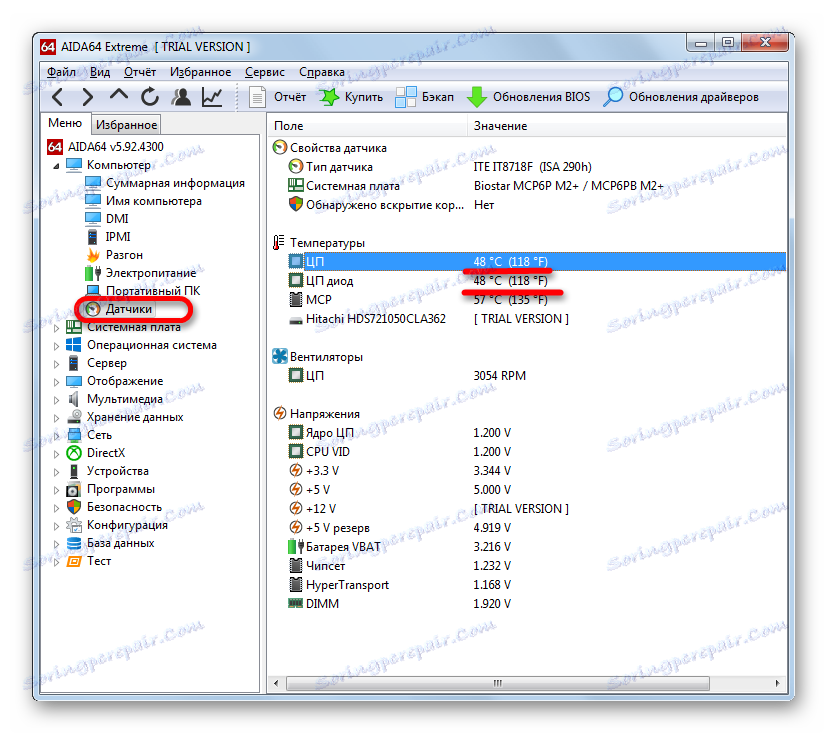
Więcej szczegółów:
Jak poznać temperaturę procesora
Testujemy procesor pod kątem przegrzania
Jeśli sprawa naprawdę się przegrzewa, na ratunek przyjdzie kilka rozwiązań. Przyjrzyjmy się im szczegółowo.
Metoda 1: Wyczyść jednostkę systemową
Z biegiem czasu kurz gromadzi się w jednostce systemowej, co prowadzi do spadku wydajności niektórych komponentów i wzrostu temperatury wewnątrz obudowy z powodu niewystarczającej cyrkulacji powietrza. W szczególnie zanieczyszczonych blokach śmieci uniemożliwiają chłodziarce uzyskanie wystarczającego pędu, co również wpływa na wzrost temperatury. Przeczytaj więcej o czyszczeniu komputera z śmieci w naszym artykule.

Więcej szczegółów: Prawidłowe czyszczenie komputera lub laptopa przed kurzem
Metoda 2: Wymień pastę termiczną
Smar termiczny należy wymieniać co roku, ponieważ wysycha i traci swoje właściwości. Zaprzestaje on przekazywania ciepła z procesora, a cała praca jest wykonywana tylko przez aktywne chłodzenie. Jeśli masz długi lub nigdy nie zmieniałeś smaru termicznego, to z prawie stuprocentowym prawdopodobieństwem tak właśnie jest. Postępuj zgodnie z instrukcjami w naszym artykule i możesz wykonać to zadanie bez żadnych problemów.

Więcej szczegółów: Nauka stosowania smaru termicznego na procesorze
Metoda 3: Zakup nowego chłodzenia
Faktem jest, że im mocniejszy procesor, tym więcej emitowanego ciepła wymaga lepszego chłodzenia. Jeśli po dwóch z powyższych metod nie pomogło ci to, to pozostaje tylko kupić nową lodówkę lub spróbować zwiększyć prędkość na starej. Zwiększenie prędkości będzie miało pozytywny wpływ na chłodzenie, ale chłodnica będzie działać głośniej.
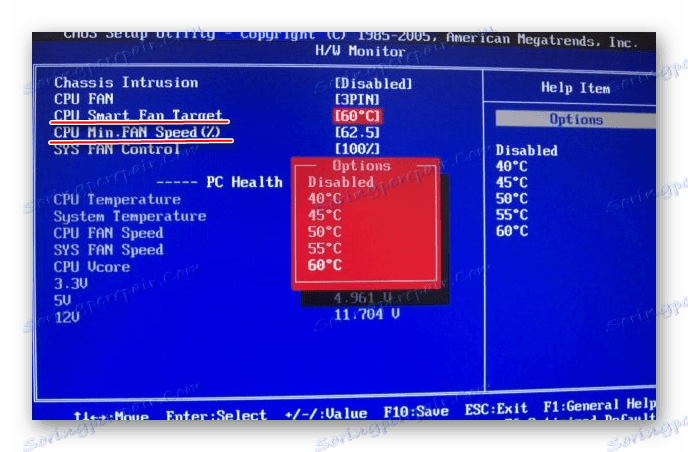
Zobacz także: Zwiększenie prędkości procesora w procesorze
Jeśli chodzi o zakup nowego coolera, tutaj przede wszystkim należy zwrócić uwagę na cechy procesora. Musisz odpychać się od jego rozpraszania ciepła. Informacje te można znaleźć na oficjalnej stronie producenta. W naszym artykule znajdziesz szczegółowy przewodnik wyboru chłodnicy procesora.

Więcej szczegółów:
Wybór chłodziarki do procesora
Wykonujemy wysokiej jakości chłodzenie procesora
Metoda 4: Zaktualizuj BIOS
Czasami ten błąd występuje w przypadku konfliktu między komponentami. Stara wersja systemu BIOS nie może działać poprawnie z nowymi wersjami procesorów w przypadkach, gdy są one zainstalowane na płytach głównych z wcześniejszymi wersjami. Jeśli tryb temperatury procesora jest normalny, pozostaje jedynie wykonanie flashowania BIOS-u do najnowszej wersji. Przeczytaj więcej o tym procesie w naszych artykułach.
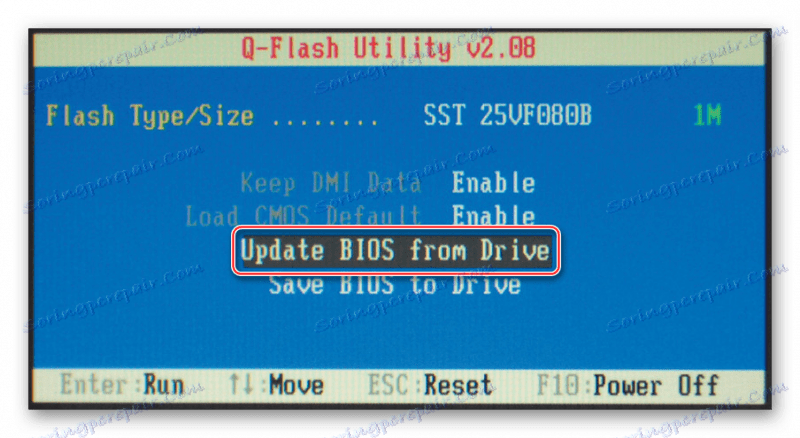
Więcej szczegółów:
Zainstaluj ponownie system BIOS
Instrukcje dotyczące aktualizacji systemu BIOS z dysku flash
Oprogramowanie do aktualizacji systemu BIOS
Przyjrzeliśmy się czterem sposobom rozwiązania błędu "Błąd przekroczenia temperatury procesora" . Podsumowując, chciałbym zauważyć, że ten problem prawie nigdy nie występuje właśnie tak, ale wiąże się z przegrzaniem procesora. Jeśli jednak upewnisz się, że to ostrzeżenie jest fałszywe, a metoda flashowania BIOS-u nie pomogła, wszystko co musisz zrobić, to zignorować i zignorować.
